Google Merchant Center (GMC) 是一项 Google 服务,可让您为 Google 上的所有购物者上传、管理和优化电子商务商店的产品。 当您将产品上传到 Google Merchant Center 后,您可以在 Google 购物广告、Google 购物免费商品详情、本地广告等 中有效展示和推广您的产品。
如果您使用 PPC 搜索广告系列,您一定了解Google Ads 平台,对吗?您在 Google Ads 上制作的广告会根据您的目标关键字在 Google 上展示以供网络搜索。
Google Merchant Center (GMC) 的不同之处在于,您可以使用此平台来管理您的 Google 购物产品广告系列。您在 GMC 上上传的产品会显示在 Google 购物网络上。*棒的是,Google 购物广告是根据您在 GMC 上上传的产品数据自动创建的。
您无需进行任何类型的关键字研究即可将您的产品放在 Google 购物上。 然而, Google Shopping成功的关键是在 GMC 上上传*准确、*相关的产品信息,让您的产品在Google Shopping Feed上大放异彩。
Google Merchant Center 的费用是多少?
嗯,它是免费的。您无需支付任何费用即可在 Google Merchant Center 上注册。
Google Merchant Center 值得您花时间吗?
确实。使用 Google Merchant Center 是在 Google 购物等各种 Google 平台上宣传和推广您的产品的关键。 借助 Google Merchant Center,您可以在 Google 搜索引擎结果页面的顶部向数百万购物者展示您的电子商务商店的产品。有趣的是,谷歌将您的产品显示在付费广告和自然列表之上。
您应该在 Google Merchant Center 上投入时间的另一个原因是,使用它是免费的。 *后但并非*不重要的一点是,一旦您在 Google Merchant Center 上完成产品上传,事情就会变得非常简单且自动,并且不需要太多时间。
什么是 Google Merchant Center 数据 Feed?
Google Merchant Center 数据 Feed 是一个包含产品列表的文件。此 Feed 文件是您在 Google Merchant Center 上上传的文件,用于在不同的 Google 平台上宣传您的产品。
将产品添加到 Feed 时,您需要为每个产品分配属性。产品 Feed 的作用是利用这些属性对您上传的产品进行分组。创建 Feed 后,您可以针对不同的 Merchant Center 功能多次使用它。
数据类型 Google Merchant Center 数据 Feed
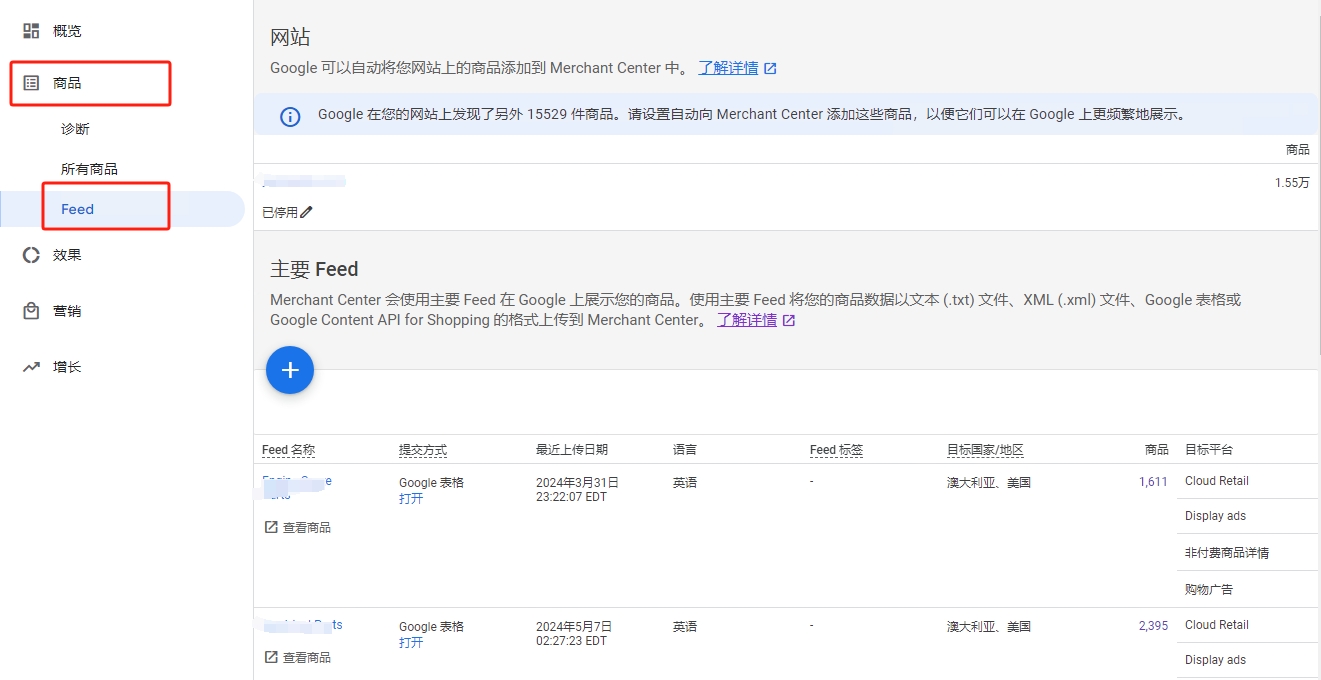
Google商家中心产品 Feed可以是主要的,也可以是补充的。您需要使用哪个很大程度上取决于您的需要。
通过主要 Feed,您可以使用文本 (.txt) 文件、 XML Feed 文件(.xml)、Google 表格或 Google Content API for Shopping将商品数据上传到 Merchant Center 。
虽然主要 Feed 是 Merchant Center 产品目录的主要数据源,但补充 Feed 会添加主要 Feed 中缺少的数据。
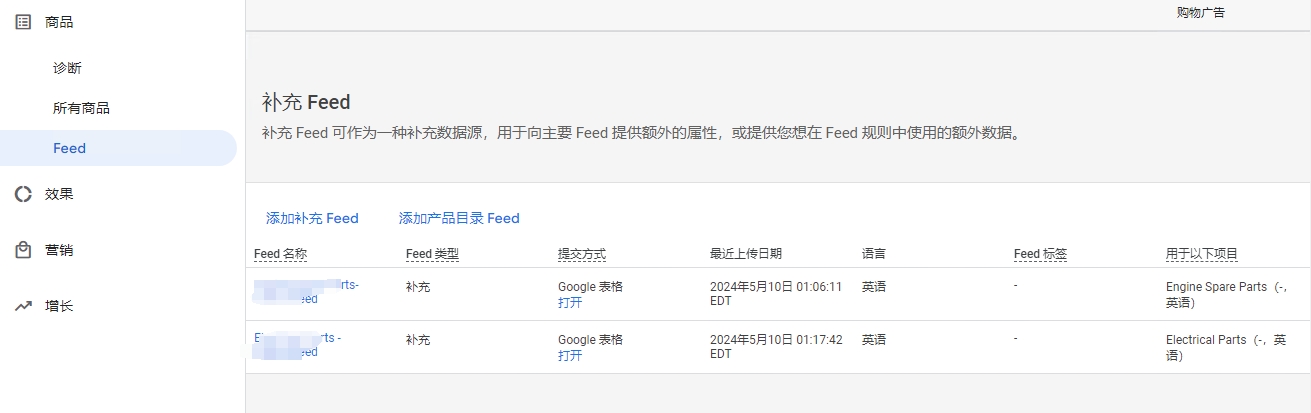
请注意,如果您的主要 Feed 中的产品数据满足 Google Merchant Center 的所有资格要求,则无需为您的产品创建任何其他 Feed。
无论您使用什么类型的 Feed,产品属性都应该是相同的。
Google Merchant Center 产品 Feed 要求和数据规范
成功注册 Google Merchant Center 并准备好在其上上传产品后,您应该清楚了解产品 Feed 需要使用哪些属性或产品数据。 您可以按照产品数据规范格式化 GMC、购物广告和购物行动的所有产品信息。
如果您想通过广告或非付费商品详情宣传您的电子商务产品,那么使用正确的格式向 Google 提交产品数据至关重要。 根据您在 Feed 中插入的产品数据,您的产品将向在 Google 上搜索类似产品以购买您在商店中销售的产品类型的访问者展示。
您需要在产品 Feed 中包含哪些产品属性,才能让您的产品在 Google Merchant Center 上获得批准并在 Google Shopping 等平台上展示。
各项字段具体可以参考官方文档:https://support.google.com/merchants/answer/6324473?hl=zh-Hans&ref_topic=6324338&sjid=8016446636831756899-NC#zippy=%2C%E8%87%AA%E5%AE%9A%E4%B9%89%E6%A0%87%E7%AD%BE%E5%AE%9A%E4%B9%89
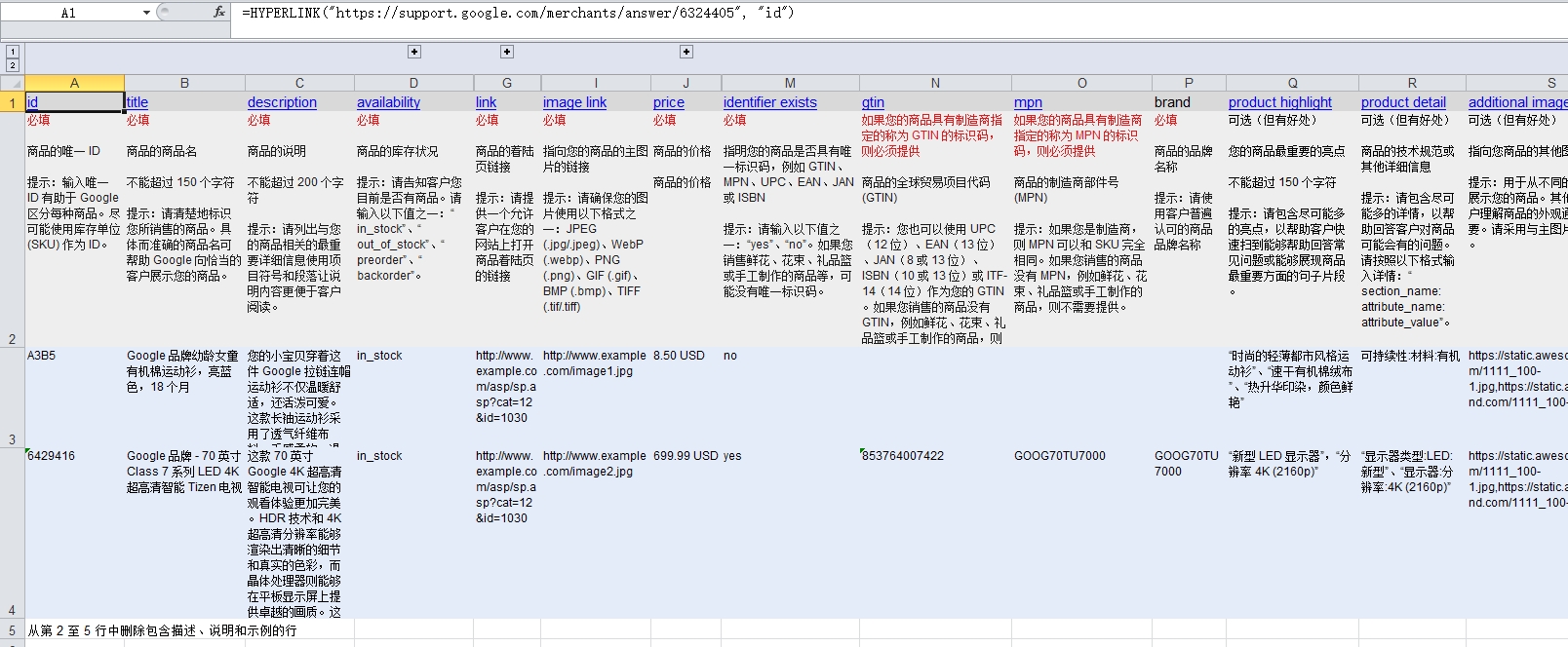
上述模板,可以自行在上传Feed步骤中获取,或者百度链接下载:
链接:https://pan.baidu.com/s/1pNPmocWJPtfoH6IcVwoBIQ?pwd=wq4u
提取码:wq4u
产品基本信息
您必须提供一些有关您产品的基本信息,以帮助 Google Merchant Center 确定您产品的性质。您在此处提供的信息将作为创建产品广告和免费商品详情的关键要素。
一些基本但重要的产品信息包括产品 ID、标题、图片链接、描述、手机链接等。
产品可用性
Google 会向搜索您销售的产品类型的访问者显示产品的可用性。让 Google 了解有关您的产品可用性的确切信息非常重要。如果您的商品缺货,您必须在 Merchant Center 中相应更新 Feed。如果需要,您还可以选择包含可用日期和到期日期。
产品价格
产品价格是产品数据源中*重要的元素之一。您上传到 Google Merchant Center 的所有产品都应该有价格标签。如果价格下降或变化,您必须在 Feed 中进行必要的更改,以确保您的客户看到*新价格。
产品分类
为您的产品分配适当的产品类别对于帮助 Google 将相同类型的产品进行分组并向目标客户相应地展示它们非常重要。 如果您没有为产品分配任何产品类别,Google 将尝试根据从您的数据 Feed 获取的其他信息自动对您的产品进行分类。
但是,这种方法很容易出错,Google 可能会错误地对您的产品进行分类。 这就是为什么为您的产品分配产品类别非常重要。
产品描述
产品说明可以让 Google 和客户更清楚地了解您的产品。详细的产品描述将有助于将您的产品推向目标客户。通常,产品描述包括年龄段、图案、材质、尺寸、颜色、产品状况等。
产品标识符
您需要使用某些产品标识符来使您的特定产品脱颖而出。这些标识符可帮助 Google 找出您产品的特色以及您确切销售的产品。Google 使用这些标识符将您的产品正确放置在广告和非付费商品详情中。产品标识符还可以帮助客户选择适合他们的产品。
使用模板在 Google Merchant Center 上创建和上传产品数据 Feed 的步骤
要开始使用 Google 表格上传产品数据 Feed,您必须在各个字段中手动输入所有信息。以下是您应遵循的步骤来继续。
官方步骤参见:https://support.google.com/merchants/answer/7439058?hl=zh-Hans
第 1 步:转到 Google Merchant Center 的 Feed 部分
访问 Google Merchant Center 的仪表板。转至产品 >> Feed。单击主要提要标题下的 “ + ”号。
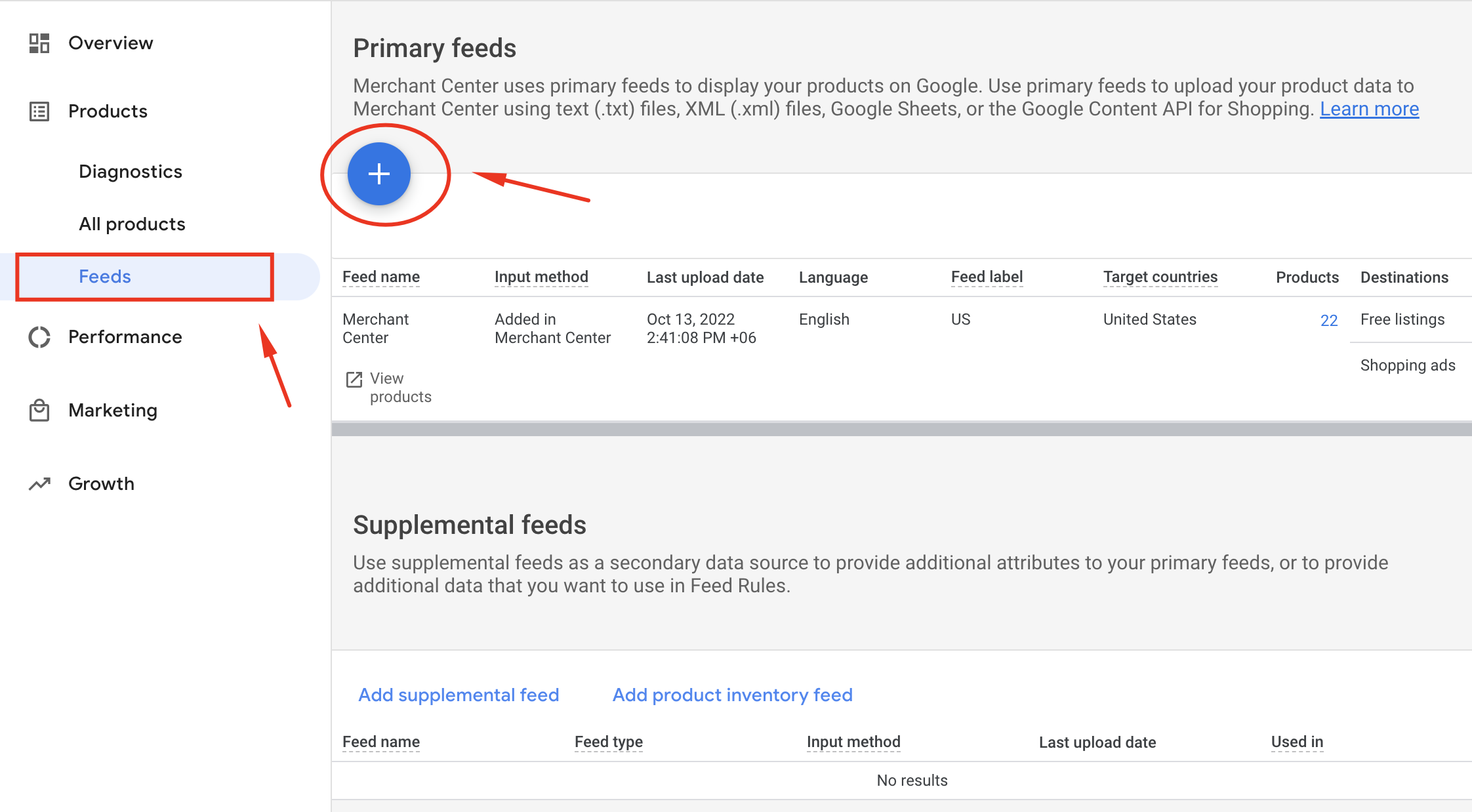
第二步:填写基本信息
基本信息步骤中的*个选项是添加目标国家/地区。您应该添加您的产品销售或交付的所有国家/地区。
单击“添加”并选择您所需的国家/地区。完成后,单击“保存”按钮。
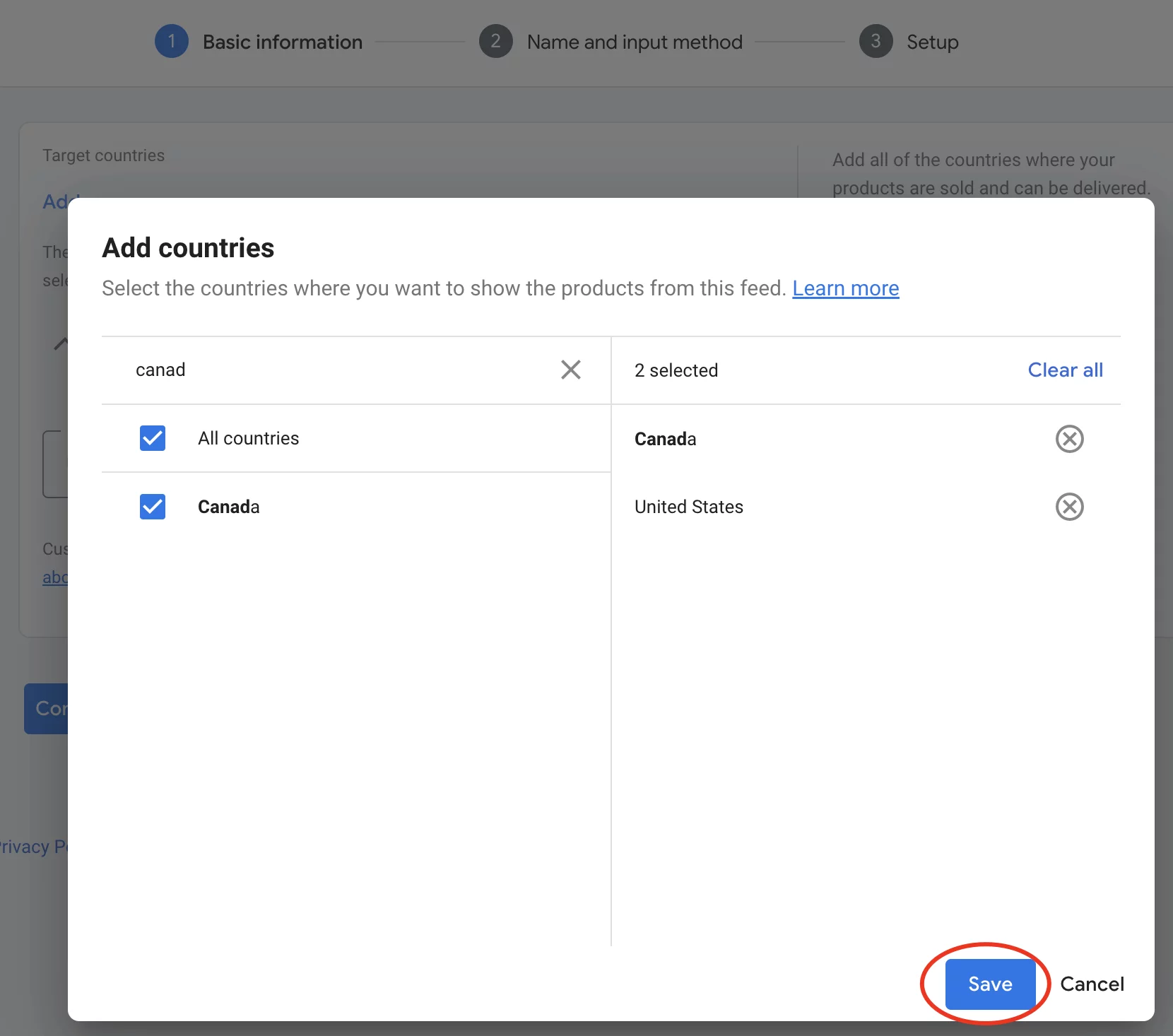
然后,选择源中内容的语言。
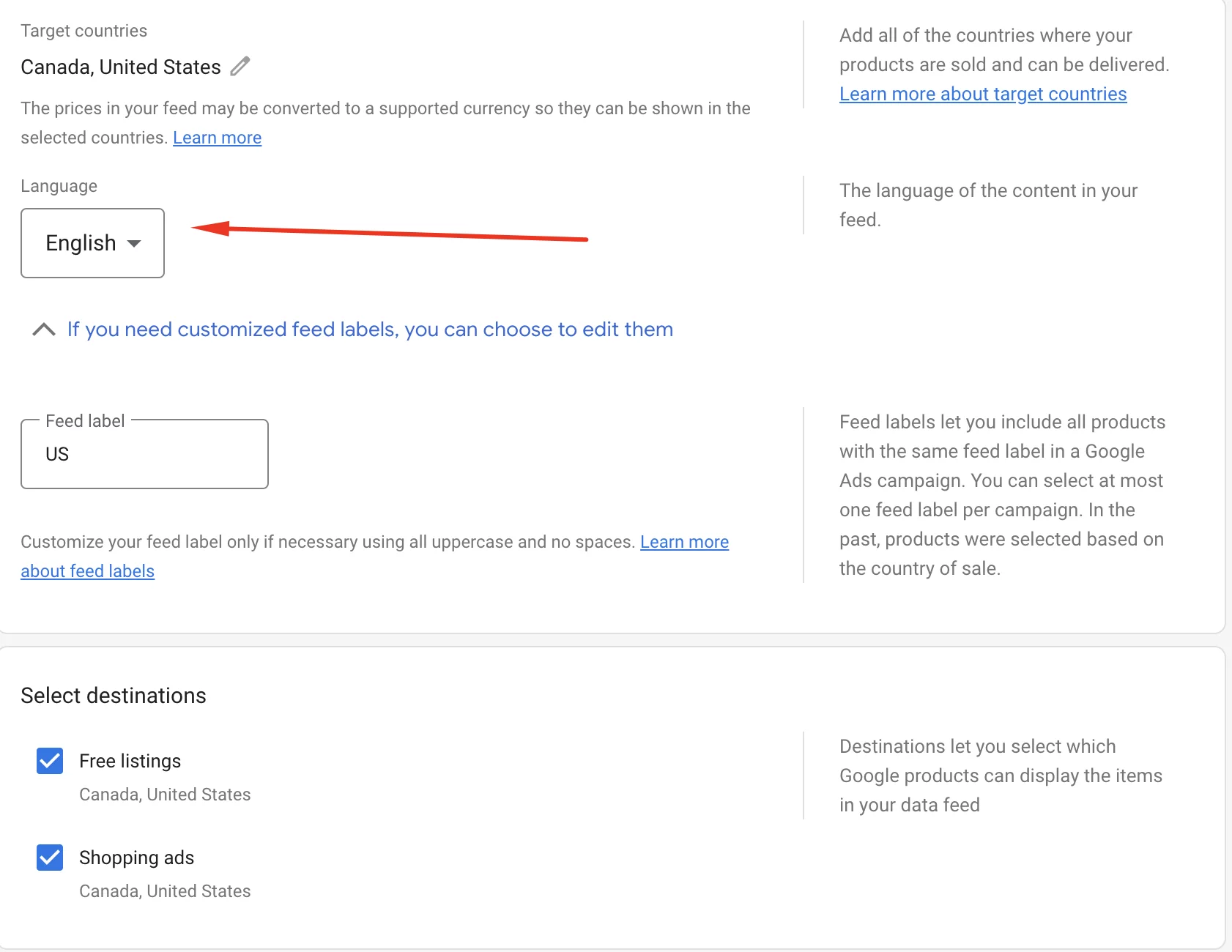
现在,您将能够默认看到目标国家/地区的 Feed 标签。您应该仅在必要时自定义 Feed 标签。请注意,Feed 标签应仅包含大写字母且不含空格。
下面,页面底部将有一个选择目的地的选项。您可以根据您的目标选择免费商品详情和购物广告。
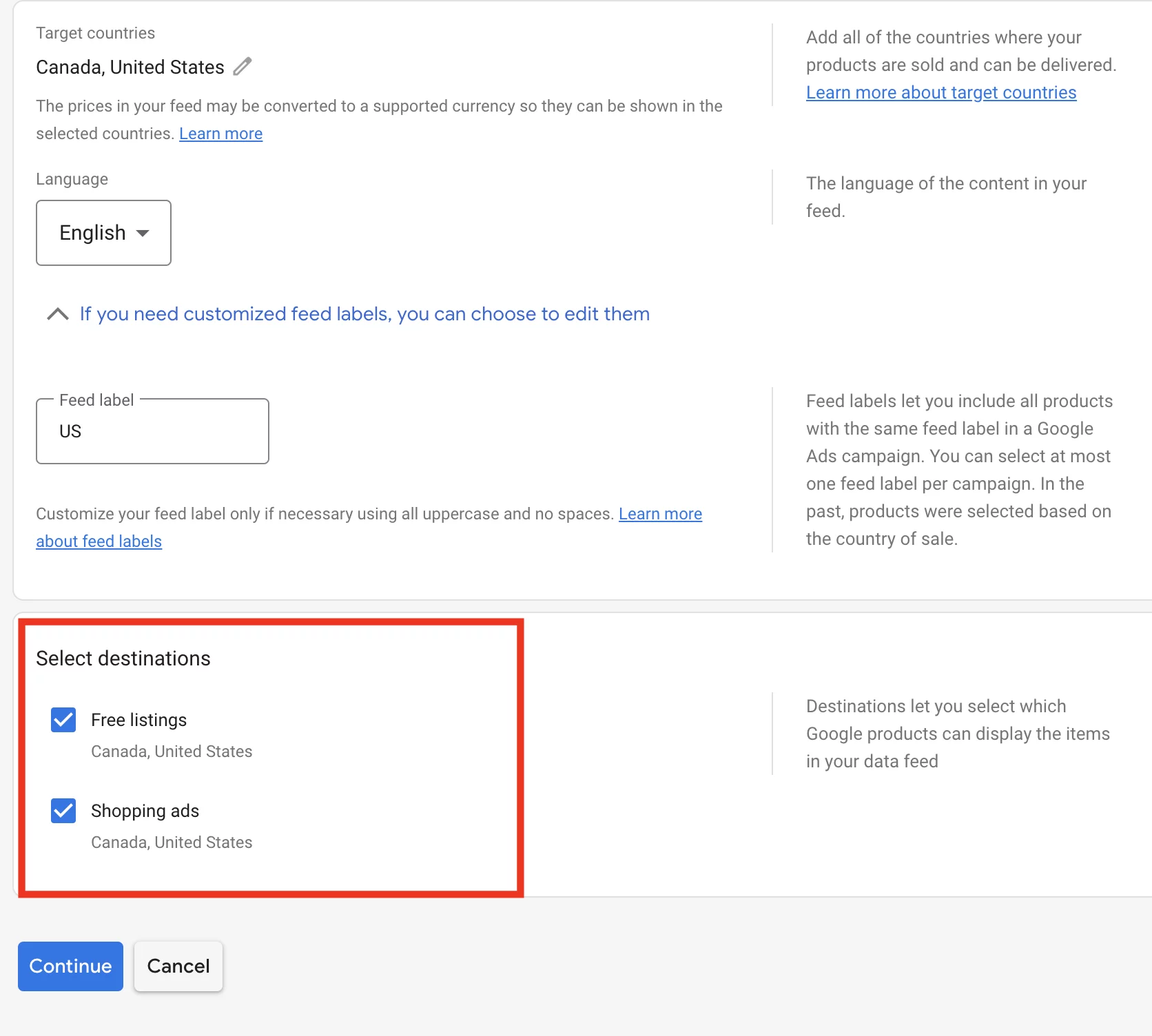
全部完成后,单击“继续”。
第三步:填写姓名和输入法
首先为您的主要提要命名。向下选择“ Google Sheets ”作为设置产品 Feed 并将数据连接到 Merchant Center 的方法。完成后,单击“继续”。
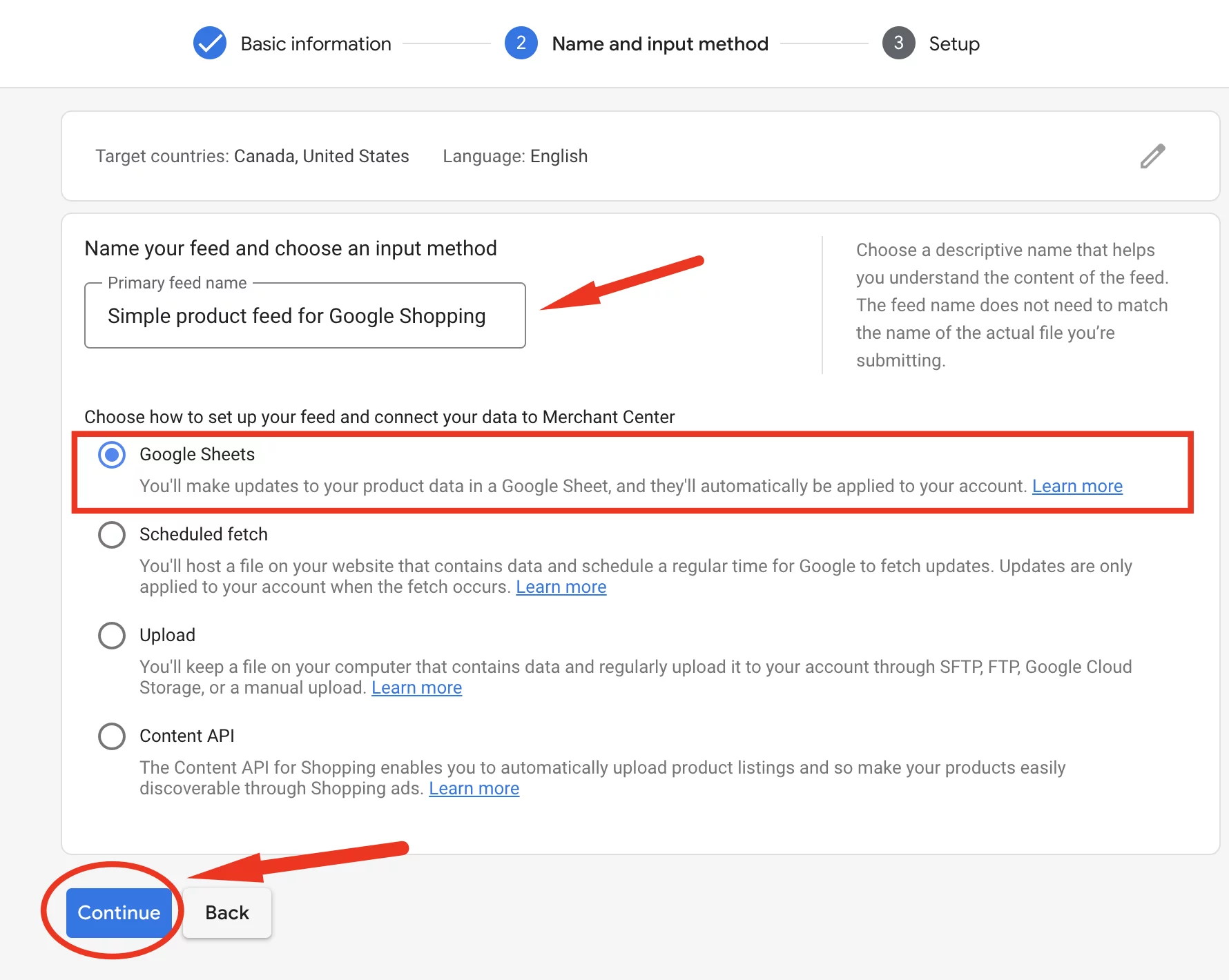
单击“继续”后,将出现一个新窗口,让您选择一个 Google 帐户,用于更新 Google 表格中的产品数据。
您在 Google 表格上所做的任何更新都会自动更新到您的帐户。
另外,允许 Google Merchant Center 访问您的 Google 帐户。
第 4 步:从“设置”选项卡注册 Google 电子表格
在这里,您可以从模板生成新的 Google 电子表格,也可以选择现有的 Google 电子表格。
在本教程中,我们将从模板生成一个新的 Google 电子表格。
您还可以在下面选择创建上传计划(可选)
完成后,单击“创建源”按钮。
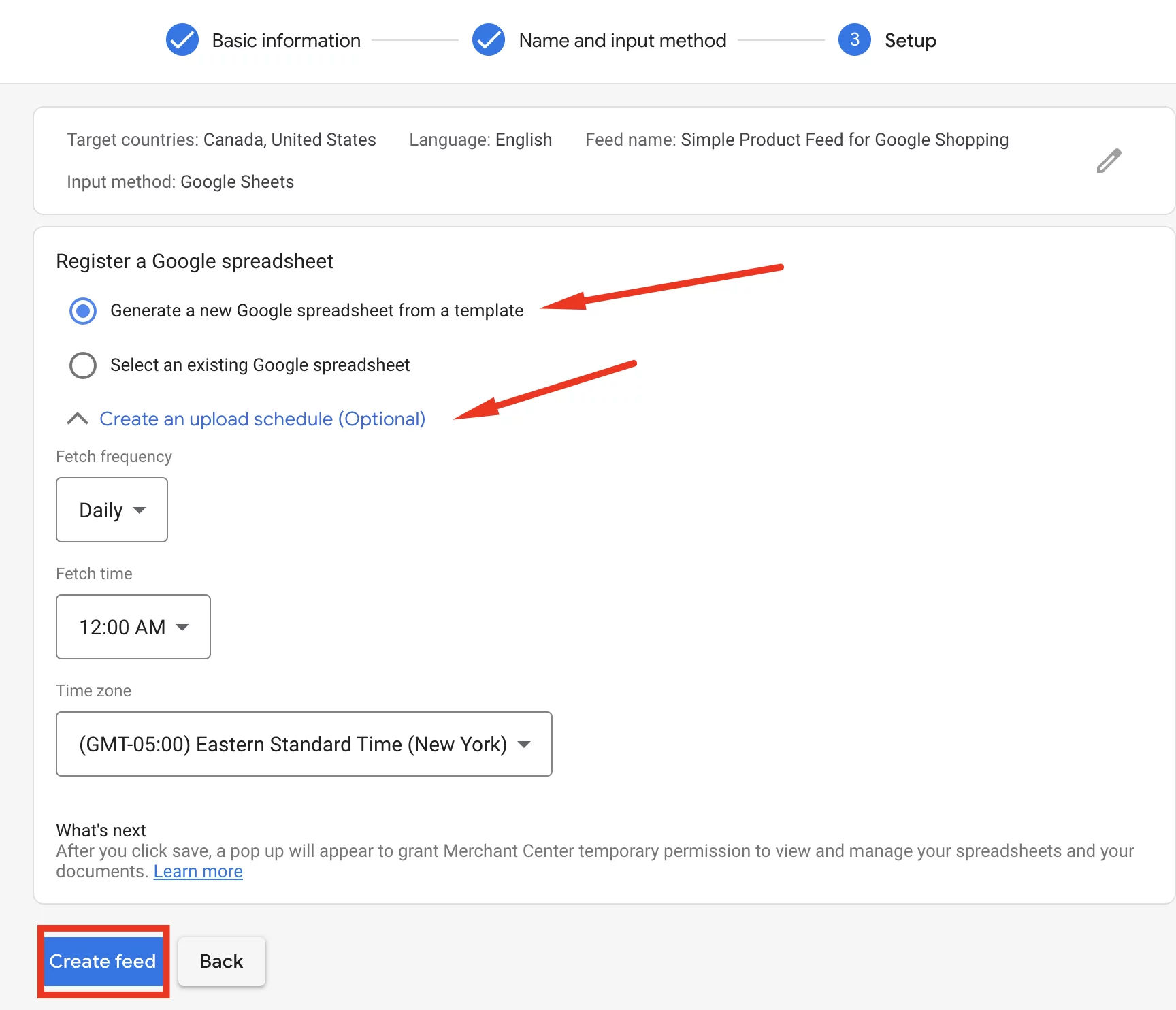
第 5 步:访问 Google Sheet 并获取
现在,是时候通过单击“访问 Google Sheet ”按钮来打开 Google Sheet 产品数据源模板了。
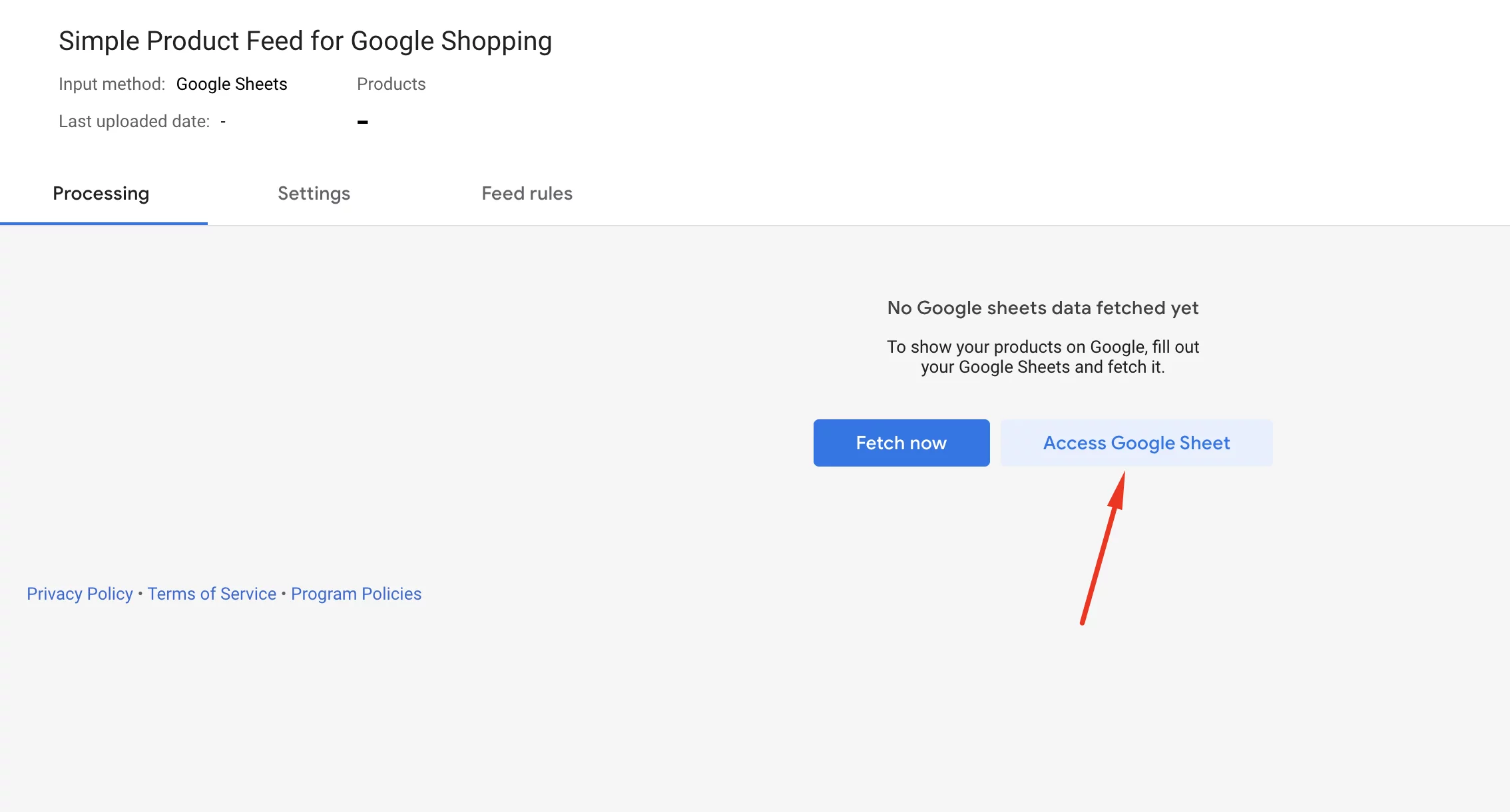
打开后,按照Google Merchant Center要求填写。您必须为每个产品插入产品 ID、标题、描述、链接、状况、价格、可用性、图片链接、GTIN、mpn、品牌和 google 产品类别。
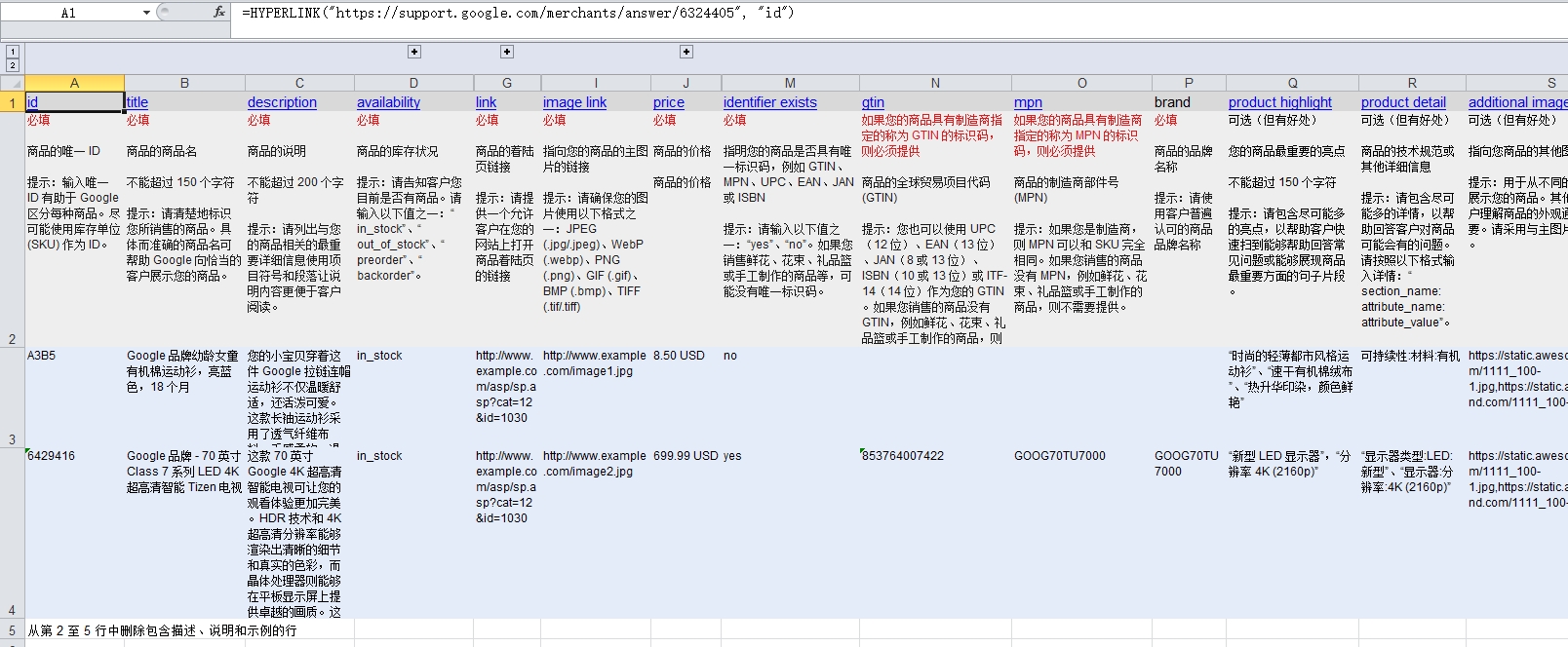
使用产品信息填写数据源后,请转到“源”页面的“处理”选项卡,然后单击“立即获取”按钮。现在,您的产品数据将上传到 Google Merchant Center。
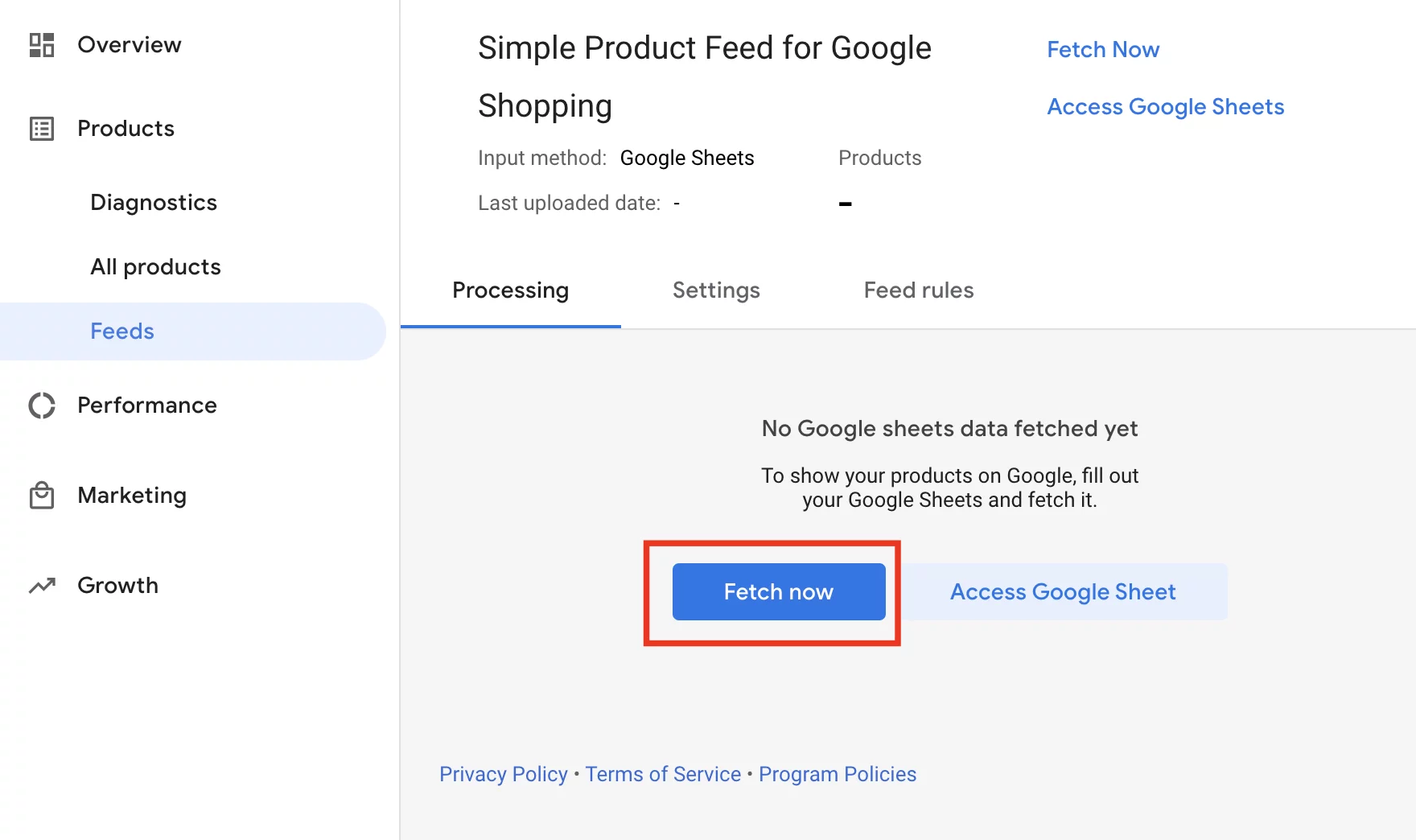
就这样。
总结
到目前为止,您已了解有关 Google Merchant Center 数据 Feed 的所有重要信息,以及如何使用模板(Google 表格)在 Google Merchant Center 上创建和上传您的产品数据 Feed。
此过程称为将产品上传到 Google Merchant Center 的手动过程,需要您花费时间和额外的精力来仔细填充 Google 表格的所有数据字段以创建 Feed。
更加复杂的规则配置,可以参考:https://www.storegrowers.com/google-merchant-center-feed-rules/

